EDI Courtage
Activer les imports EDI Courtage via Modulr nécessite un abonnement PRO ou supérieur. Vous devrez activer l’option Activer EDI Courtage en configuration.
EDI Courtage est une plateforme d'échange destinée à faciliter les échanges de données entre assureurs et intermédiaires en assurances.
Les échanges se font sous la forme de fichiers plats appelés Messages EDI. Il existe différents messages associés à chaque usage, et chacun peut fonctionner en sens unique ou dans les deux sens. Chacun peut se présenter sous différentes versions : BB, 01, 02. Modulr prend en charge les messages EDI suivants à destination du courtier, dans les versions indiquées ci-dessous :
Message | Nature | Formats pris en charge par Modulr |
|---|---|---|
500 | Émission des primes | BB, 01 |
502 | Règlement des primes | BB |
503 | Reversement des commissions | 02 |
504 | Préavis de mise en demeure | BB |
Modulr vous permet de gérer ces échanges de fichiers de façon presque invisible, sans vous soucier de leur création, de leur version ou de leur format : vous envoyez ou récupérez les informations en quelques clics via le module EDI Courtage intégré à Modulr.
Paramétrage
Souscription
Vous devez commencer par souscrire auprès d’EDI Courtage directement. Veillez à bien indiquer que vous utilisez le logiciel Modulr, édité par ECILIA.
Vous recevrez alors un email avec votre identifiant (code à 4 chiffres) ainsi que votre certificat (fichier au format P12).
Configuration des Sociétés et des Compagnies
Vous devez tout d’abord vous rendre dans le panneau d’administration de Modulr, section sociétés, et modifier la société afin d’y indiquer votre code EDI et d’y déposer votre certificat EDI (en veillant à ne surtout pas renommer le fichier fourni par EDI), comme sur la capture d'écran suivante :

Le code EDI Courtage indiqué sur chaque société est celui utilisé par défaut dans les échanges de messages. Ce code peut varier en fonction des compagnies d’assurances avec lesquelles vous échangez. Dans ce cas, vous devez renseigner le ou les codes courtier spécifiques dans chaque fiche compagnie concernée. Dans tous les cas, pensez à indiquer le code de la compagnie sur chaque fiche compagnie avec laquelle vous souhaitez échanger des messages EDI :
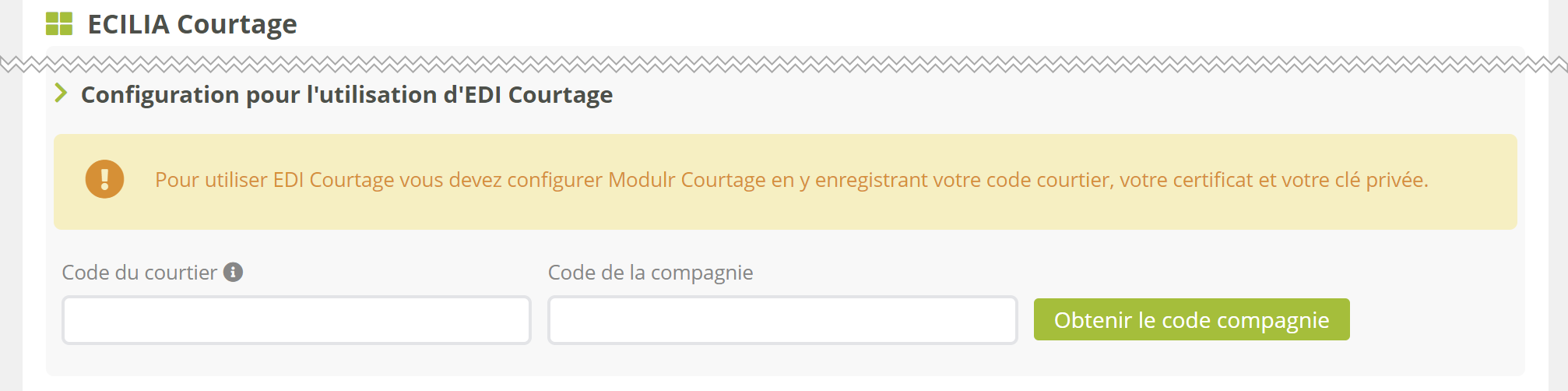
Si vous ne connaissez pas le code EDI Courtage de la compagnie, le bouton Obtenir le code compagnie vous permet de retrouver ce code à partir du nom indiqué sur la fiche compagnie.
Accès aux Messages EDI
Votre accès aux fichiers EDI se trouve en haut des pages Modulr dans la zone de notifications :

Modulr télécharge quotidiennement les nouveaux fichiers déposés par les assureurs sur le portail EDI Courtage. A tout moment, l’icone EDI Courtage indiquera le nombre de fichiers non encore traités par vos soins.
La liste des fichiers disponibles à l'import se présente comme ceci :
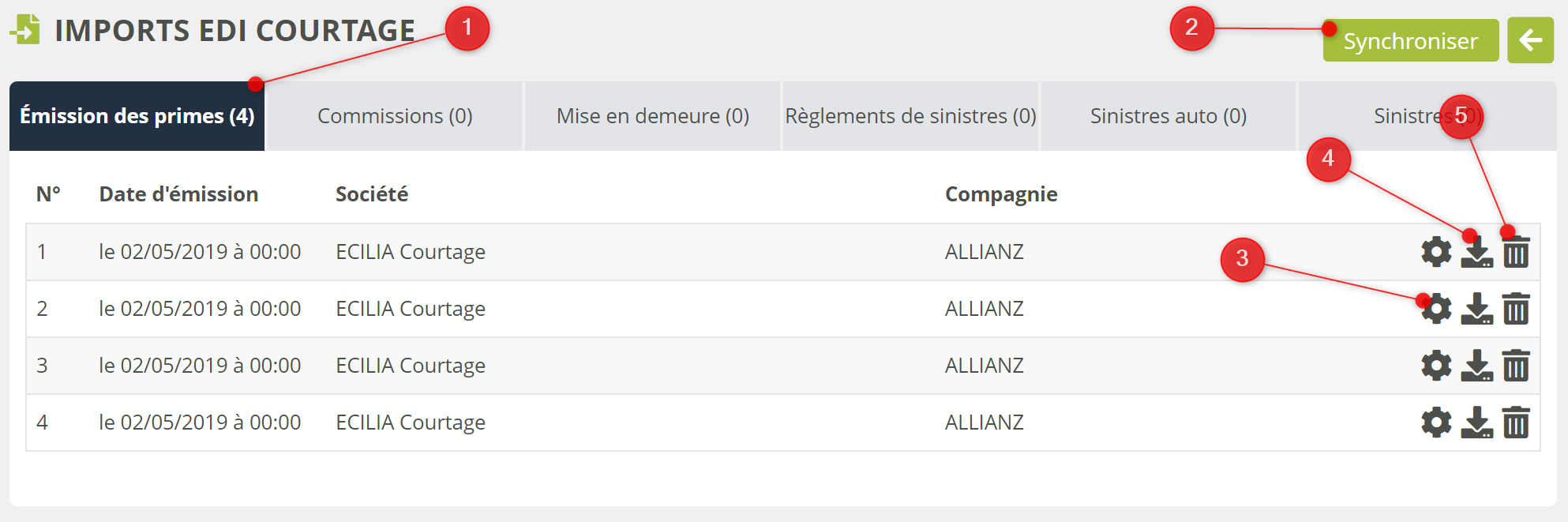
Choix du type de message à importer.
Synchronisation : force la récupération des nouveaux fichiers.
Importer le fichier dans Modulr. Selon le type de message, des options peuvent vous être proposées. Par exemple, lors d’un importe de quittances (message 500) vous devez indiquer si les quittances de cette compagnie sont supposées déjà payées ou non :
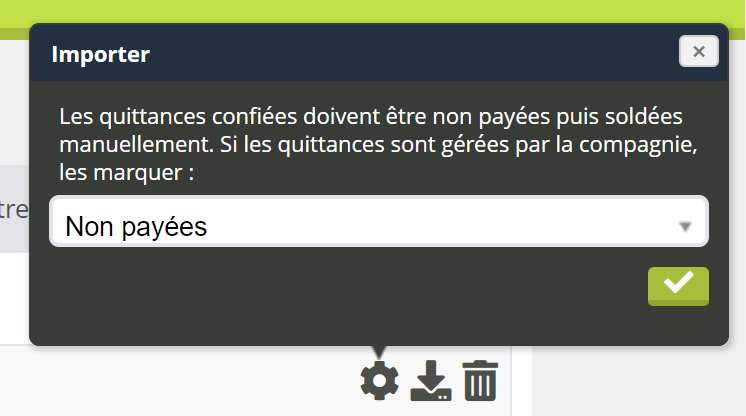
Télécharger le fichier. Alternativement, vous pouvez aussi télécharger le fichier et l'importer manuellement depuis la section
Importsde Modulr. Pour en savoir plus sur cette méthode, consultez l'article Imports.Supprimer le fichier de Modulr.
Si un code compagnie ne correspond pas à une fiche compagnie Modulr, la ligne du fichier vous en avertira en précisant le code compagnie présent dans le fichier :
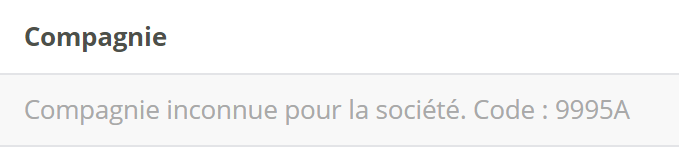
Import des messages EDI
Depuis la version 14.5, le processus d’import des messages EDI a été modifié. Voir la page Modernisation des imports
Que vous importiez un message EDI directement depuis l'écran des messages, ou que vous l’importiez manuellement dans Modulr après l’avoir téléchargé, vous passez ensuite par la même étape : un écran de contrôle identique à ceux utilisés lors des imports Modulr vous est alors proposé et présente les erreurs éventuelles.
Vous pouvez alors annuler l’import, corriger les lignes directement, ou valider l'import, après quoi les données valides sont automatiquement insérées dans la bonne fiche.
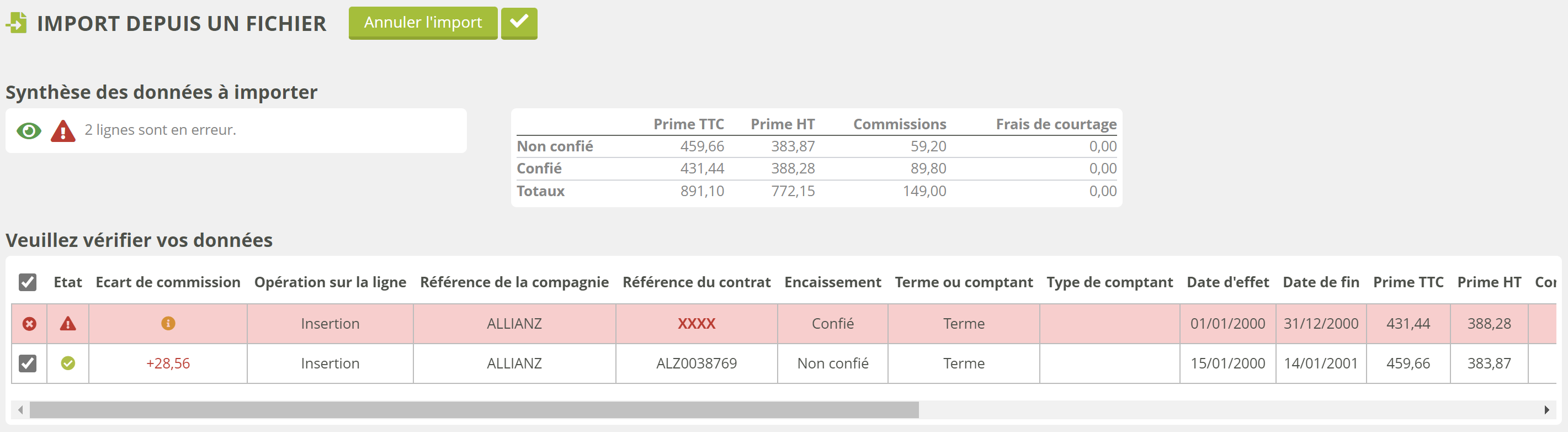
Import de deux quittances (message 500)
Dès lors qu’un fichier a été importé, il n’est plus proposé dans les fichiers disponibles, mais peut encore être consulté dans Modulr. Un bouton Afficher les imports traités situé en bas de la liste vous permet d'afficher les fichiers déjà importés, classés par type.
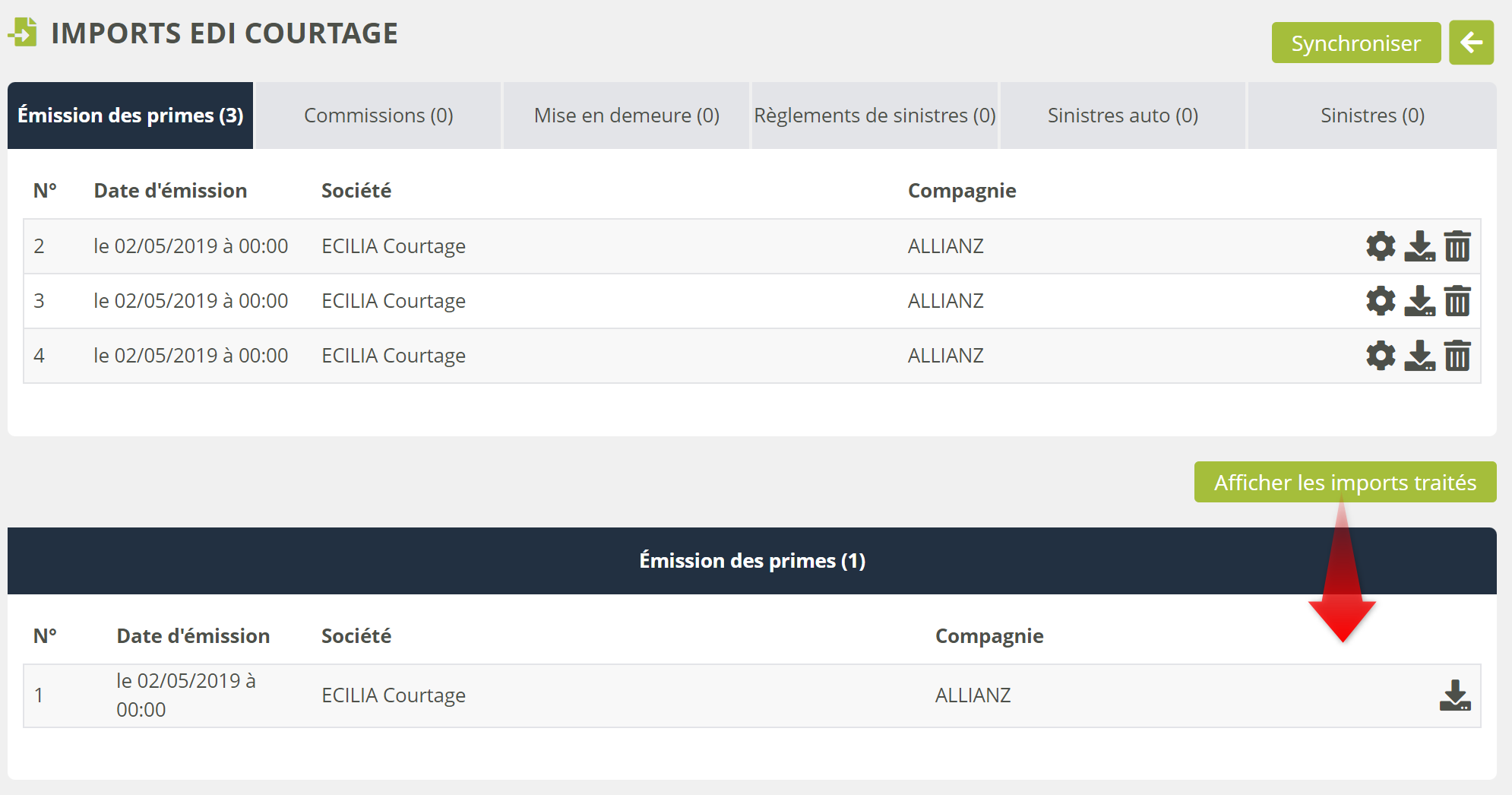
Un fichier déjà importé ne peut pas être réimporté depuis cet écran, uniquement téléchargé pour consultation éventuelle.
Astuce : annulation des imports de quittances
Les messages 500 (émission de primes) s’apparentent aux imports de quittances de Modulr. A ce titre, ils peuvent être annulés comme n’importe quel import de quittances : depuis la section Imports, cliquez sur Annuler un import de quittances, et cherchez l'import EDI dans la liste à l’heure où l’import a été effectué.
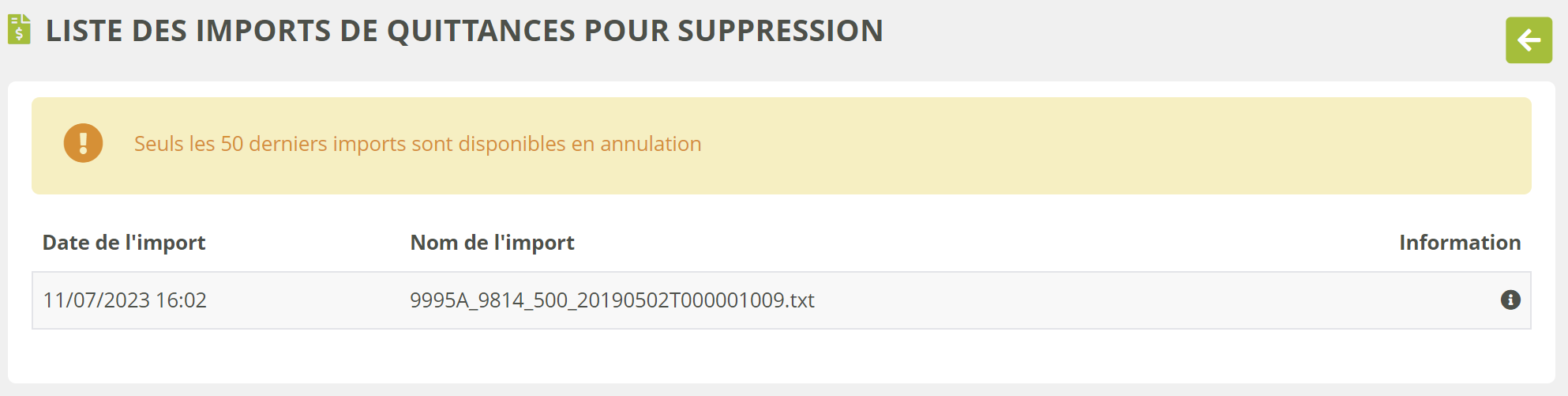
Pour vous aider, sachez que les messages EDI sont tous nommés de la même façon : leur nom comporte le code compagnie, puis le code courtier, suivis du type de message.
Par exemple : 9995A_9814_500_… indique un import de quittances (500) provenant de la compagnie dont le code EDI Courtage est 9995A, pour la société de courtage dont le code EDI Courtage est 9814.
